Διόρθωση Η εφαρμογή απέτυχε να προετοιμαστεί σωστά
Διόρθωση Η εφαρμογή απέτυχε να προετοιμαστεί σωστά: (Fix The application failed to initialize properly: ) Η κύρια αιτία αυτού του σφάλματος είναι ξεπερασμένο ή κατεστραμμένο πλαίσιο .NET , αλλά δεν περιορίζεται σε αυτό, καθώς υπάρχουν άλλοι λόγοι για τους οποίους προκαλείται αυτό το σφάλμα, όπως κατεστραμμένο μητρώο(Registry) , διενέξεις προγραμμάτων οδήγησης ή κατεστραμμένα αρχεία των Windows(Windows Files) . Εάν έχετε μια παλιά έκδοση των Windows ή δεν έχετε ενημερώσει το αντίγραφο των Windows για μεγάλο χρονικό διάστημα, το πιθανότερο είναι ότι οφείλεται σε ξεπερασμένο πλαίσιο .NET και για να διορθώσετε το σφάλμα, πρέπει απλώς να το ενημερώσετε.
Αυτά τα σφάλματα θα διορθωθούν με τις παρακάτω μεθόδους:
The application failed to initialize properly (0xc0000135) The application failed to initialize properly (0xc0000005) The application failed to initialize properly (0xc0000005) The application failed to initialize properly (0xc0150002)
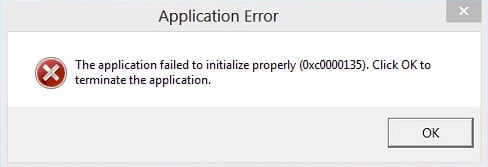
Το πλήρες σφάλμα που θα λάβετε θα μοιάζει κάπως έτσι:
Application Error: The application failed to initialize properly (Error Code). Click on OK to terminate the application.
Τώρα έχουμε συζητήσει λεπτομερώς αυτό το σφάλμα, ήρθε η ώρα να συζητήσουμε πώς να διορθώσετε πραγματικά αυτό το σφάλμα, οπότε χωρίς να χάνουμε χρόνο, ας δούμε πώς να διορθώσετε αυτό το σφάλμα με τα βήματα αντιμετώπισης προβλημάτων που αναφέρονται παρακάτω.
Διόρθωση Η εφαρμογή απέτυχε να προετοιμαστεί σωστά
Φροντίστε να δημιουργήσετε ένα σημείο επαναφοράς(create a restore point) σε περίπτωση που κάτι πάει στραβά.
Μέθοδος 1: Βεβαιωθείτε ότι τα Windows είναι ενημερωμένα(Method 1: Make sure Windows is Up to Date)
1.Πατήστε Windows Key + I και μετά επιλέξτε Ενημέρωση & Ασφάλεια.(Update & Security.)

2.Στη συνέχεια, κάντε κλικ στο Έλεγχος για ενημερώσεις(Check for updates) και βεβαιωθείτε ότι έχετε εγκαταστήσει τυχόν εκκρεμείς ενημερώσεις.

3. Πατήστε Windows Key + R και, στη συνέχεια, πληκτρολογήστε services.msc και πατήστε enter.

4. Βρείτε το Windows Update στη λίστα και κάντε δεξί κλικ και επιλέξτε Ιδιότητες.(select Properties.)

5.Βεβαιωθείτε ότι ο τύπος εκκίνησης έχει οριστεί σε Αυτόματη ή Αυτόματη (Καθυστερημένη έναρξη).(Automatic or Automatic (Delayed Start).)
6.Στη συνέχεια, κάντε κλικ στο Έναρξη(click Start) και, στη συνέχεια, κάντε κλικ στην επιλογή Εφαρμογή(Apply) ακολουθούμενη από OK.
Δείτε αν μπορείτε να διορθώσετε το σφάλμα της εφαρμογής απέτυχε να προετοιμάσει σωστά,(Fix The application failed to initialize properly error, ) αν όχι, συνεχίστε με την επόμενη μέθοδο.
Μέθοδος 2: Επανεγκαταστήστε το .NET Framework(Method 2: Reinstall .NET Framework)
1. Πατήστε Windows Key + X και, στη συνέχεια, επιλέξτε Πίνακας Ελέγχου.(Control Panel.)

2. Κάντε κλικ στην Κατάργηση εγκατάστασης ενός προγράμματος και βρείτε το πλαίσιο .NET(.NET framework) στη λίστα.
3. Κάντε δεξί κλικ στο .Net Framework και επιλέξτε Uninstall.(select Uninstall.)
4.Εάν ζητήσετε επιβεβαίωση επιλέξτε Ναι(Yes) .
5. Μόλις ολοκληρωθεί η απεγκατάσταση, φροντίστε να επανεκκινήσετε τον υπολογιστή σας για να αποθηκεύσετε τις αλλαγές.
6. Τώρα πατήστε το πλήκτρο Windows Key + E και μετά μεταβείτε στον φάκελο των Windows: C:\Windows\
7. Κάτω από το φάκελο των Windows μετονομάστε το φάκελο assembly σε assembly1.

8. Ομοίως, μετονομάστε το Microsoft.NET( Microsoft.NET) σε Microsoft.NET1.
9. Πατήστε Windows Key + R και μετά πληκτρολογήστε “ regedit ” και πατήστε Enter.

10. Πλοηγηθείτε στο ακόλουθο κλειδί μητρώου(Registry Key) : HKEY_LOCAL_MACHINE\Software\Microsoft
11.Διαγράψτε το κλειδί .NET Framework , κλείστε τα πάντα και επανεκκινήστε τον υπολογιστή σας.

12.Λήψη και εγκατάσταση του .Net Framework(Install .Net Framework) .
Κατεβάστε το Microsoft .NET Framework 3.5(Download Microsoft .NET Framework 3.5)
Κάντε λήψη του Microsoft .NET Framework 4.5(Download Microsoft .NET Framework 4.5)
Μέθοδος 3: Ενεργοποιήστε το Microsoft .net Framework(Method 3: Turn on the Microsoft .net Framework)
1. Κάντε δεξί κλικ στο κουμπί Windows και επιλέξτε πίνακας ελέγχου.
2. Κάντε κλικ στα προγράμματα.

3. Τώρα επιλέξτε « Ενεργοποίηση ή απενεργοποίηση δυνατοτήτων των Windows(Turn Windows features on or off) » στην περιοχή Προγράμματα και δυνατότητες.

4. Τώρα επιλέξτε « Microsoft .net Framework 3.5 ». Πρέπει να επεκτείνετε κάθε στοιχείο του και να ελέγξετε και τα δύο:
Windows Communication Foundation HTTP Activation
Μη ενεργοποίηση HTTP Foundation Communication Windows(Windows Communication Foundation HTTP non-Activation)

5. Κάντε κλικ στο OK και κλείστε τα πάντα. Επανεκκινήστε τον υπολογιστή σας για να αποθηκεύσετε τις αλλαγές.
6.Η επανεγκατάσταση του .NET Framework θα διορθωθεί Η εφαρμογή απέτυχε να προετοιμαστεί σωστά.(Fix The application failed to initialize properly.)
Μέθοδος 4: Εκτελέστε το CCleaner και το Malwarebytes(Method 4: Run CCleaner and Malwarebytes)
Πραγματοποιήστε πλήρη(Full) σάρωση προστασίας από ιούς για να βεβαιωθείτε ότι ο υπολογιστής σας είναι ασφαλής. Εκτός από αυτό, εκτελέστε το CCleaner και το Malwarebytes Anti-malware .
1.Κατεβάστε και εγκαταστήστε το CCleaner & Malwarebytes.
2. Εκτελέστε το Malwarebytes(Run Malwarebytes) και αφήστε το να σαρώσει το σύστημά σας για επιβλαβή αρχεία.
3.Εάν εντοπιστεί κακόβουλο λογισμικό θα το αφαιρέσει αυτόματα.
4.Τώρα εκτελέστε το CCleaner και στην ενότητα "Cleaner", στην καρτέλα Windows , προτείνουμε να ελέγξετε τις ακόλουθες επιλογές προς καθαρισμό:

5. Αφού βεβαιωθείτε ότι έχουν ελεγχθεί τα σωστά σημεία, απλώς κάντε κλικ στο Run Cleaner(Run Cleaner,) και αφήστε το CCleaner να εκτελέσει την πορεία του.
6.Για να καθαρίσετε περαιτέρω το σύστημά σας επιλέξτε την καρτέλα Μητρώο και βεβαιωθείτε ότι έχετε ελέγξει τα ακόλουθα:(Registry)

7.Επιλέξτε Scan for Issue και αφήστε το CCleaner να κάνει σάρωση και, στη συνέχεια, κάντε κλικ στην επιλογή Fix Selected Issues.
8.Όταν το CCleaner ρωτά « Θέλετε αλλαγές αντιγράφων ασφαλείας στο μητρώο; (Do you want backup changes to the registry?)” επιλέξτε Ναι.
9. Μόλις ολοκληρωθεί η δημιουργία αντιγράφων ασφαλείας, επιλέξτε Fix All Selected Issues .
10.Επανεκκινήστε τον υπολογιστή σας για να αποθηκεύσετε τις αλλαγές.
Συνιστάται για εσένα:(Recommended for you:)
- Διορθώστε τον κωδικό σφάλματος 0x8007000D κατά την προσπάθεια ενεργοποίησης των Windows(Fix Error Code 0x8007000D when trying to activate Windows)
- Πώς να διορθώσετε το σφάλμα εφαρμογής 523(How to Fix Application Error 523)
- Διόρθωση Δεν ήταν δυνατή η ενημέρωση του δεσμευμένου διαμερίσματος συστήματος(Fix We couldn’t update the system reserved partition)
- Η Εξερεύνηση των Windows σταμάτησε να λειτουργεί [ΕΠΙΛΥΘΗΚΕ]
Αυτό είναι που έχετε επιτυχώς Διορθώστε Η εφαρμογή απέτυχε να προετοιμαστεί σωστά(Fix The application failed to initialize properly) , αλλά εάν εξακολουθείτε να έχετε απορίες σχετικά με αυτό το άρθρο, μη διστάσετε να τις ρωτήσετε στην ενότητα των σχολίων.
Related posts
Καλύτερο λογισμικό και υλικό Bitcoin Wallets για Windows, iOS, Android
Το καλύτερο δωρεάν λογισμικό ενημέρωσης προγραμμάτων οδήγησης για Windows 11/10
Το FBackup είναι ένα δωρεάν λογισμικό δημιουργίας αντιγράφων ασφαλείας με υποστήριξη πρόσθετων για υπολογιστή με Windows
Το καλύτερο λογισμικό ψύξης φορητών υπολογιστών για Windows 11/10
Επαναλάβετε το δωρεάν λογισμικό δημιουργίας αντιγράφων ασφαλείας και αποκατάστασης για υπολογιστή με Windows
Δωρεάν λογισμικό Game Booster για ενίσχυση της απόδοσης του παιχνιδιού στα Windows 10
BATExpert: Δωρεάν λογισμικό παρακολούθησης μπαταρίας φορητού υπολογιστή για υπολογιστή με Windows
Το Clonezilla Live είναι ένα δωρεάν λογισμικό απεικόνισης για Windows σε κλωνοποίηση δίσκων
Το Novabench είναι ένα ολοκληρωμένο λογισμικό συγκριτικής αξιολόγησης για Windows 10
Το καλύτερο δωρεάν λογισμικό επεξεργασίας βίντεο για Windows 11/10
Δωρεάν λογισμικό επεξεργασίας εικόνας και προγράμματα επεξεργασίας για Windows 11/10
Το καλύτερο δωρεάν λογισμικό Γνωσιακής Βάσης για Windows 11/10
DVDVideoSoft: Δωρεάν λήψεις λογισμικού πολυμέσων για Windows 10
Το καλύτερο δωρεάν λογισμικό απεγκατάστασης για Windows 11/10
Το καλύτερο δωρεάν λογισμικό σχεδίασης PCB για Windows 10
Το ImBatch είναι ένα δωρεάν Λογισμικό Μαζικής Επεξεργασίας Εικόνων για Υπολογιστές Windows
Το καλύτερο δωρεάν λογισμικό απομακρυσμένης επιφάνειας εργασίας για Windows 10
Το WorkTime Personal είναι ένα δωρεάν λογισμικό παρακολούθησης υπολογιστή για Windows
Ashampoo Music Studio: Δωρεάν λογισμικό μουσικής για υπολογιστή με Windows
Το Microsoft Edge δεν μπορεί να ανοίξει χρησιμοποιώντας τον ενσωματωμένο λογαριασμό διαχειριστή [ΕΠΙΛΥΘΗΚΕ]
